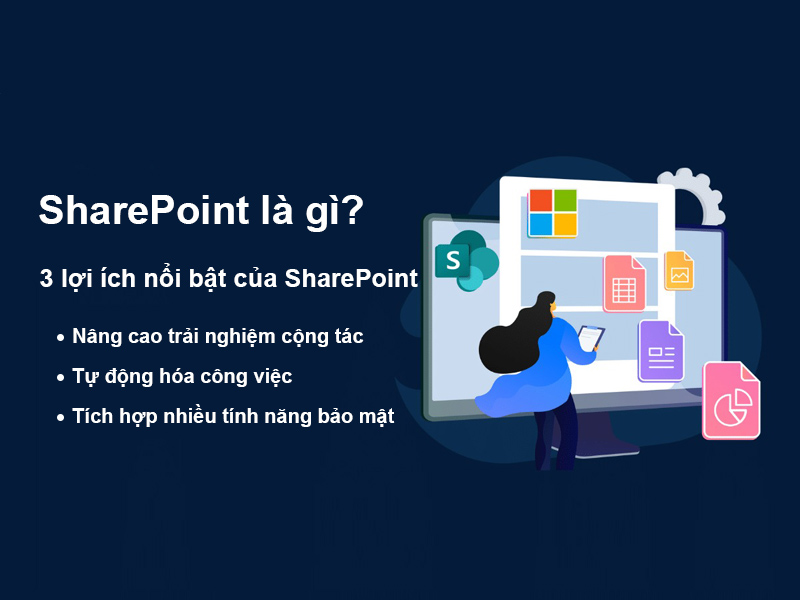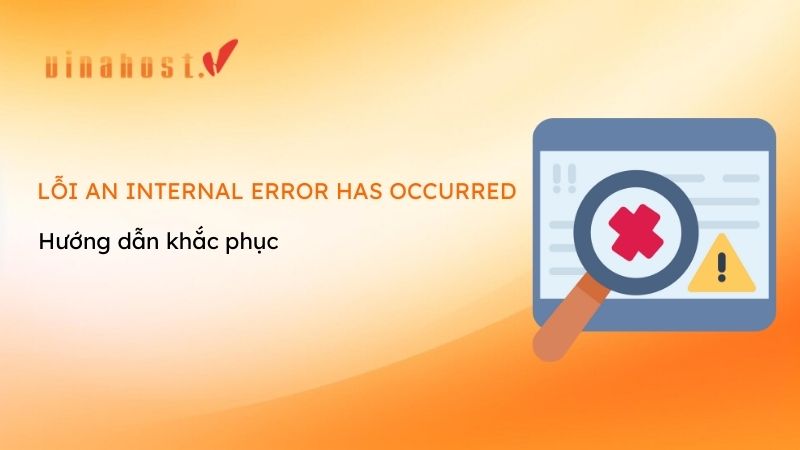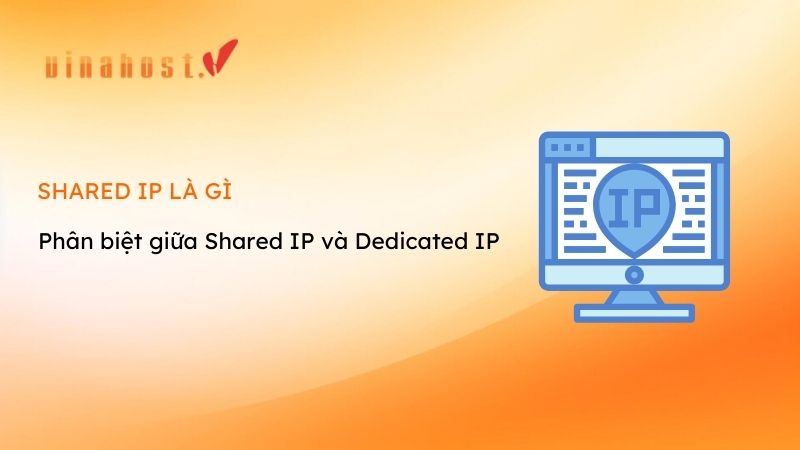SharePoint hiện nay đang được sử dụng rộng rãi trong các tổ chức lớn nhỏ trên toàn thế giới. Nhờ tính năng vượt trội, Microsoft SharePoint không chỉ giúp quản lý nội dung, lưu trữ và chia sẻ dữ liệu mà còn tích hợp các tính năng để thiết lập mạng nội bộ. Để tìm hiểu chi tiết hơn về khái niệm Microsoft SharePoint là gì? Những tính năng nổi bật nào giúp thiết lập một mạng nội bộ thông minh? Hãy cùng Vinahost tìm hiểu chi tiết qua nội dung bài viết bên dưới.
1. Microsoft Sharepoint là gì?
SharePoint là một nền tảng quản lý và cộng tác nội dung dựa trên website, giúp các tổ chức lưu trữ dữ liệu, thiết lập mạng nội bộ và chia sẻ thông tin hiệu quả. Với tính linh hoạt cao, ứng dụng này hỗ trợ doanh nghiệp tạo và quản lý các trang web, danh mục cho từng bộ phận, phòng ban, tối ưu hóa quy trình làm việc và cộng tác nội bộ.
Microsoft SharePoint có thể hoạt động trên nhiều trình duyệt như Microsoft Edge, Internet Explorer, Chrome và Firefox. Là nền tảng đám mây tùy chỉnh cao, công cụ SharePoint hỗ trợ các nhóm làm việc từ xa, tăng năng suất và cộng tác dễ dàng.
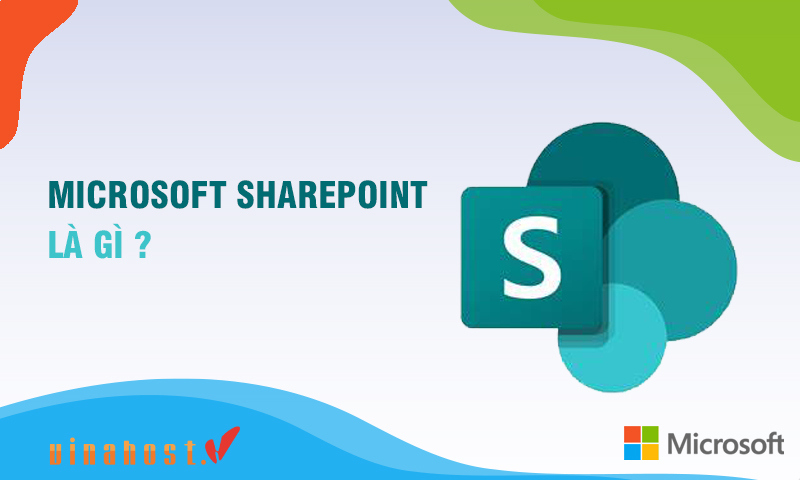
Hiện này ứng dụng SharePoint của Microsoft đã được hơn 200.000 công ty toàn cầu sử dụng, nền tảng này hỗ trợ quản lý nội dung doanh nghiệp như yêu cầu thông tin (RFI), tài liệu tiếp thị và tài chính, phát triển ứng dụng tùy chỉnh để nâng cao năng suất và thúc đẩy tinh thần làm việc nhóm trên toàn thế giới.
Dưới đây là lịch sử phát triển của các phiên bản SharePoint qua các năm:
- 2001: Phiên bản đầu tiên của SharePoint, tập trung vào cộng tác với Frontpage, Teams và Server Extension. Tính năng chính bao gồm quản lý tìm kiếm và tài liệu, chủ yếu tập trung vào cổng thông tin portal.
- 2003: Tích hợp công nghệ tìm kiếm, lập chỉ mục (indexing) và ngôn ngữ truy vấn của Microsoft Index Server với Windows SharePoint Services (WSS), nâng cao khả năng tìm kiếm và quản lý dữ liệu.
- 2007: Cải tiến các tính năng xuất bản và quản lý nội dung web, giúp tăng cường khả năng tích hợp và quản lý thông tin.
- 2010: Nâng cấp thành nền tảng kinh doanh toàn diện với các tính năng như quản lý hồ sơ, tài liệu, tích hợp Microsoft Office, báo cáo, metadata toàn cầu, phân loại và quản lý nội dung web, quản lý mạng xã hội. Phiên bản này sau đó được gọi là SharePoint Foundation.
- 2013: Mở rộng tính năng và phát hành SharePoint 2013, đồng thời giới thiệu SharePoint Online dựa trên nền tảng SharePoint Server 2013.
- 2016: Giới thiệu SharePoint 2016, kết hợp Office 365 với SharePoint Online, tạo ra SharePoint Hybrid, mang lại lợi ích của đám mây kết hợp với on-premises.
- 2019: Phiên bản 2019 kết hợp thành công giữa SharePoint on-premise và online, mang đến trải nghiệm người dùng vượt trội. Cho phép chia sẻ, truy cập thông tin, dữ liệu mọi lúc, mọi nơi mà vẫn đảm bảo tính bảo mật và khả năng cộng tác.

Xem thêm: Microsoft Office 365 là gì?
2. Các phiên bản phổ biến của Microsoft Sharepoint
2.1 SharePoint Online – Phiên bản dựa trên nền tảng cloud
SharePoint Online là phiên bản dựa trên đám mây của SharePoint, được tích hợp trong gói đăng ký Microsoft 365. Bạn có thể truy cập SharePoint Online dễ dàng qua trình duyệt web hoặc ứng dụng. Đặc biệt, SharePoint Online được Microsoft tự động cập nhật, giúp bạn luôn sử dụng phiên bản mới nhất và các tính năng tiện ích nhất của phần mềm này.
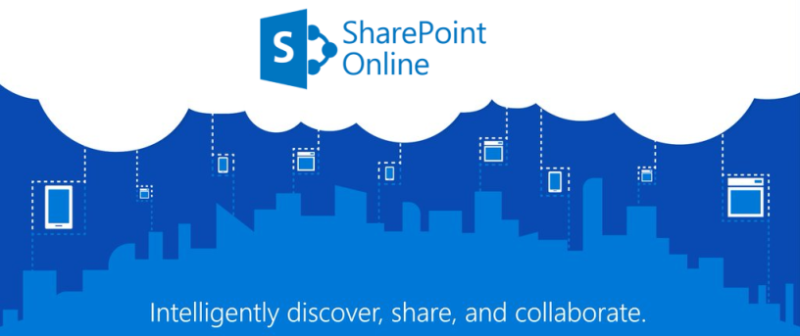
SharePoint trong Microsoft 365 là một dịch vụ đám mây do Microsoft cung cấp, phù hợp cho các doanh nghiệp mọi quy mô. Thay vì phải cài đặt và triển khai SharePoint Server tại chỗ, các doanh nghiệp có thể đăng ký gói Microsoft 365 hoặc dịch vụ SharePoint Online. Nhân viên có thể tạo các trang web để chia sẻ tài liệu và thông tin với đồng nghiệp, đối tác và khách hàng. Để bắt đầu lưu trữ các tệp trên trang nhóm, tham khảo hướng dẫn “Thiết lập lưu trữ và chia sẻ tệp Microsoft 365”. Hãy thử sử dụng Microsoft 365.
2.2 SharePoint Server – Phiên bản cài đặt trên máy chủ riêng
Các tổ chức có thể triển khai và quản lý SharePoint Server tại chỗ hoặc sử dụng đăng ký Office 365 Enterprise để tận dụng tất cả các tính năng mới nhất. SharePoint Server cung cấp nhiều tính năng bổ sung như các trang site hiện đại, phần web hiện đại, danh sách và thư viện hiện đại, tìm kiếm hiện đại.
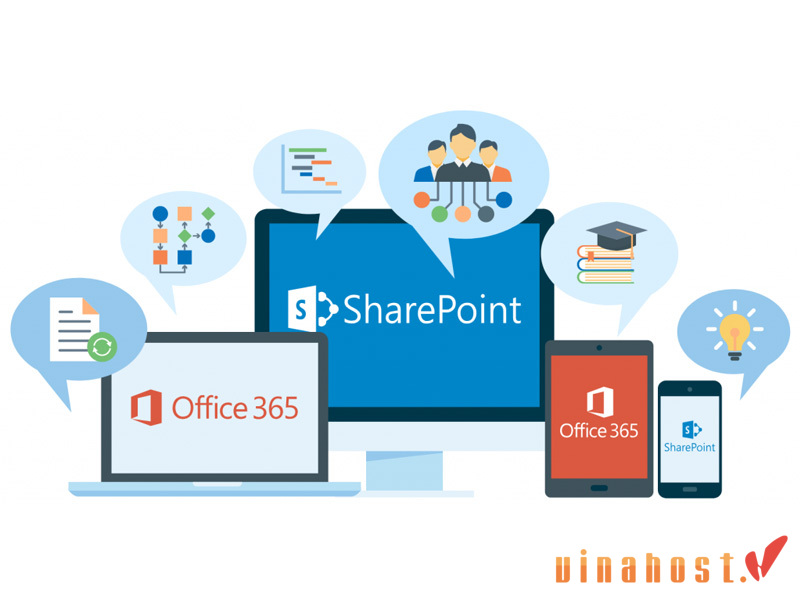
Ngoài ra, SharePoint Server còn mang lại tiện ích tuyệt vời khi được tích hợp với các nền tảng khác như Power BI và PowerApps, cũng như trang chủ SharePoint. Điều này cho phép người dùng tận dụng tối đa khả năng phân tích dữ liệu, tạo ứng dụng tùy chỉnh và quản lý thông tin một cách hiệu quả, từ đó nâng cao hiệu suất làm việc và sự cộng tác trong tổ chức.
2.3 SharePoint Hybrid – Phiên bản kết hợp
Với SharePoint Hybrid, các dịch vụ năng suất trong SharePoint Online có thể tích hợp với Máy chủ SharePoint tại chỗ, mang đến chức năng thống nhất và quyền truy cập vào dữ liệu. Nếu bạn muốn chuyển đổi dần các dịch vụ SharePoint Server On-Premises hiện có lên đám mây, bạn có thể thực hiện lộ trình di chuyển theo giai đoạn bằng cách mở rộng các khối lượng công việc SharePoint Server quan trọng sang SharePoint Online.
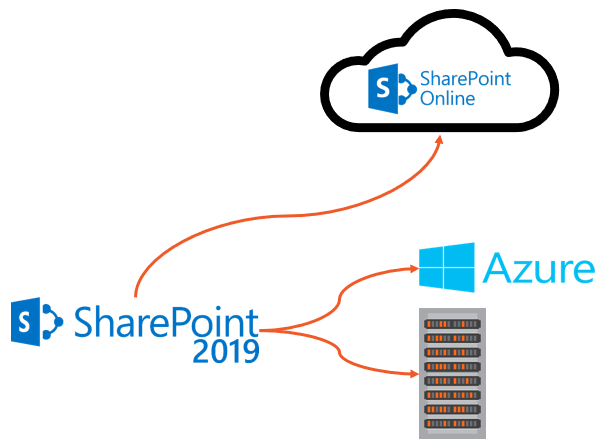
Môi trường hybrid đảm bảo kết nối đáng tin cậy giữa SharePoint Online và SharePoint Server On-Premises. Sau khi thiết lập, bạn có thể định cấu hình tích hợp giữa các dịch vụ và tính năng như tìm kiếm, và theo dõi hồ sơ người dùng.
2.4 SharePoint Designer 2013
SharePoint Designer được Microsoft ra mắt từ năm 2013 và nổi tiếng là một chương trình hoàn toàn miễn phí, cung cấp các giải pháp hữu hiệu cho công việc của người dùng. Phần mềm này không chỉ cho phép tạo và tùy chỉnh các trang SharePoint mà còn hỗ trợ mạnh mẽ trong việc phát triển các ứng dụng trên nền tảng SharePoint.
SharePoint Designer còn được biết đến như một công cụ hỗ trợ đắc lực, giúp chỉnh sửa các nội dung bên ngoài và tích hợp các giải pháp dữ liệu bên ngoài thông qua Business Connectivity Services. Điều này cho phép người dùng kết nối và tương tác với dữ liệu từ các hệ thống khác như SQL Server, dịch vụ web và các ứng dụng doanh nghiệp.
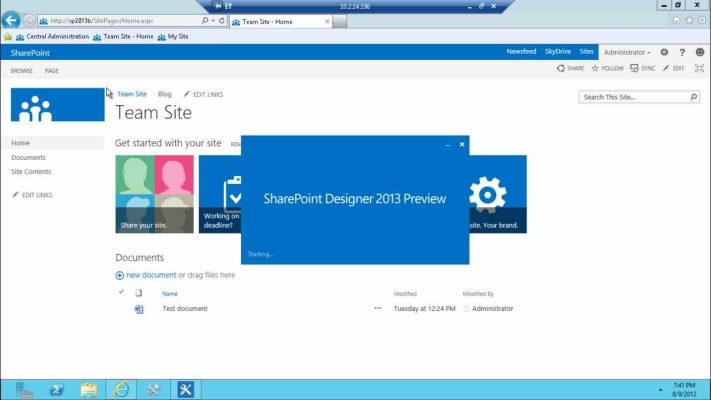
Với SharePoint Designer, người dùng có thể dễ dàng thiết kế và triển khai các giải pháp kinh doanh tự động hóa quy trình làm việc, tạo các trang web và trang phụ tùy chỉnh, quản lý quyền truy cập và thực hiện nhiều tác vụ khác mà không cần viết mã phức tạp. Đây thực sự là một công cụ mạnh mẽ và linh hoạt dành cho những ai muốn tối ưu hóa và mở rộng khả năng của SharePoint trong tổ chức của mình.
Tìm hiểu: Cách tạo tài khoản Microsoft 365
3. Công dụng của Sharepoint dùng để làm gì?
3.1 Quản lý dữ liệu
Sử dụng SharePoint để quản lý tài liệu giúp người dùng xử lý hiệu quả các tài liệu Word, Excel, PowerPoint và OneNote. Người dùng có thể dễ dàng tạo các thư mục để sắp xếp và lưu trữ tài liệu trong các ứng dụng tương tác với khách hàng như Dynamics 365 Sales, Marketing, Field Service, Customer Service, và Project Service Automation.
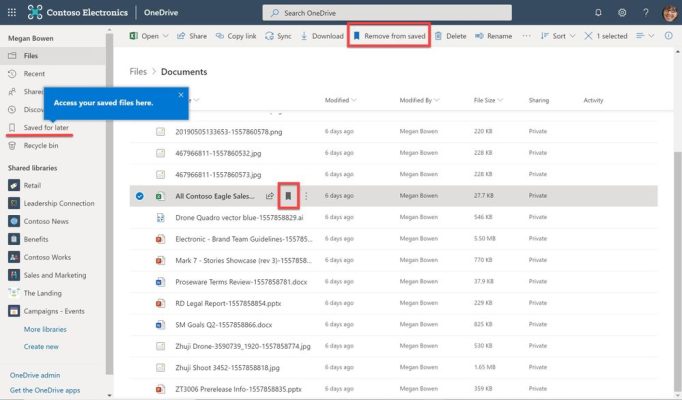
Việc tích hợp liền mạch với SharePoint đảm bảo lưu trữ và quản lý tài liệu hiệu quả. Các tính năng như đồng tác giả theo thời gian thực, chia sẻ tài liệu an toàn và kiểm soát phiên bản làm nổi bật khả năng của SharePoint trong việc thúc đẩy môi trường làm việc cộng tác.
3.2 Xây dựng trang web nội bộ
Việc thiết lập các trang web nội bộ trong SharePoint là một công cụ mạnh mẽ để phổ biến tin tức, cập nhật và liên lạc nội bộ, đồng thời bồi dưỡng lực lượng lao động có đầy đủ thông tin và gắn kết. Các tổ chức có thể truyền đạt hiệu quả các thông báo quan trọng, chia sẻ thông tin cập nhật của công ty và thúc đẩy cho các cuộc thảo luận nội bộ một cách hiệu quả bằng cách tạo các cổng thông tin nội bộ chuyên dụng.
Điều này không chỉ thúc đẩy tính minh bạch mà còn nâng cao tinh thần của nhân viên và tăng cường sự hợp tác tổng thể trong tổ chức. Các trang web nội bộ có thể đóng vai trò là trung tâm tập trung để nhân viên truy cập thông tin cần thiết, duy trì kết nối với đồng nghiệp và cập nhật tin tức của công ty, cuối cùng là tạo ra lực lượng lao động có hiểu biết và gắn kết hơn.
3.3 Tự động hóa quy trình làm việc
Microsoft Power Automate cho phép các tổ chức tự động hóa quy trình công việc và loại bỏ các tác vụ thủ công, lặp đi lặp lại. Việc tích hợp Power Automate với SharePoint giúp doanh nghiệp tạo ra các quy trình công việc tự động hóa liền mạch trên nhiều ứng dụng, bao gồm Microsoft 365 và các giải pháp của bên thứ ba. Điều này làm cho Power Automate trở thành một công cụ mạnh mẽ để tự động hóa quy trình, hợp lý hóa các tác vụ tẻ nhạt, tự động hóa các quy trình kinh doanh và nâng cao hiệu quả hoạt động.
3.4 Quản trị dự án
Sử dụng SharePoint để phân công nhiệm vụ, theo dõi tiến độ và cải thiện quản lý dự án giúp nâng cao sự hợp tác trong nhóm và đảm bảo kết quả thành công. SharePoint cho phép bạn tạo các trang web chuyên biệt cho từng dự án, nơi bạn có thể tập trung lưu trữ tài liệu, quản lý lịch trình và đăng tải thông báo. Những trang web này trở thành trung tâm thông tin, giúp tất cả các thành viên trong nhóm dễ dàng truy cập và cập nhật thông tin quan trọng về dự án.
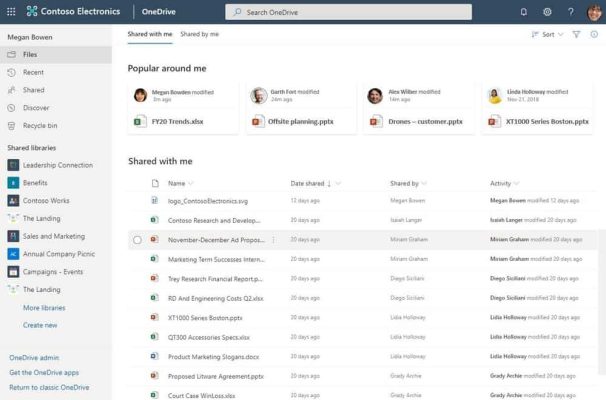
Bạn cũng có thể thiết lập bảng thông tin với các thành phần web để trực quan hóa tiến độ dự án, các mốc quan trọng và các chỉ số hiệu suất chính (KPI). Những bảng thông tin này cung cấp cái nhìn tổng quan về tình hình dự án, giúp quản lý và các thành viên nhóm theo dõi công việc và đưa ra quyết định kịp thời. Khả năng tùy chỉnh cao của SharePoint cho phép bạn điều chỉnh các công cụ và giao diện theo nhu cầu cụ thể của từng dự án, từ đó tăng cường hiệu quả hoạt động và thúc đẩy sự phối hợp giữa các thành viên nhóm.
3.5 Business Intelligence
Các công cụ trí tuệ kinh doanh (BI) của SharePoint cho phép các tổ chức khai thác dữ liệu một cách hiệu quả để có những quyết định chiến lược. bên dưới là các cách sử dụng chúng:
- Bảng điều khiển và báo cáo tương tác: Tận dụng Power View và Power Pivot trong SharePoint để xây dựng các báo cáo và hình ảnh hóa dữ liệu động. Các bảng điều khiển tương tác này cung cấp thông tin chi tiết theo thời gian thực, giúp bạn theo dõi và phân tích dữ liệu một cách hiệu quả.
- Cộng tác và khám phá dữ liệu: SharePoint Online hỗ trợ việc khám phá dữ liệu một cách cộng tác, cho phép các nhóm làm việc cùng nhau để phân tích và chia sẻ thông tin. Các công cụ như SharePoint Lists và SharePoint Libraries giúp lưu trữ, tổ chức và chia sẻ dữ liệu một cách dễ dàng trong toàn tổ chức.
- Truy vấn ngôn ngữ tự nhiên: Với tính năng Hỏi & Đáp của SharePoint, bạn có thể đặt câu hỏi bằng ngôn ngữ tự nhiên và nhận câu trả lời ngay lập tức từ dữ liệu của mình. Tính năng này cho phép người dùng tương tác với dữ liệu một cách dễ dàng mà không cần kiến thức chuyên sâu về truy vấn, hỗ trợ việc ra quyết định nhanh chóng và chính xác.
Các công cụ BI này không chỉ giúp tổ chức của bạn phân tích và hiểu rõ hơn về dữ liệu mà còn thúc đẩy sự hợp tác và khám phá thông tin, từ đó nâng cao hiệu suất và khả năng ra quyết định.
3.6 Hỗ trợ tương tác bên ngoài
Chia sẻ bên ngoài trong SharePoint cho phép các tổ chức chia sẻ tài liệu một cách an toàn với người dùng bên ngoài như khách hàng, đối tác hoặc nhà cung cấp thông qua việc thiết lập các quyền cụ thể. Các tổ chức có thể gửi lời mời cộng tác có ngày hết hạn để tăng cường làm việc nhóm xuyên biên giới.
SharePoint hỗ trợ sự tham gia của khách hàng bằng cách chia sẻ tài liệu sản phẩm, khảo sát hoặc nguyên mẫu để thu thập phản hồi, cải thiện giao tiếp và tính minh bạch. Các trang web hướng ra bên ngoài có thể được tùy chỉnh để đảm bảo trải nghiệm thương hiệu nhất quán, đồng thời vẫn duy trì tính bảo mật và tuân thủ các chính sách rõ ràng để bảo vệ thông tin nhạy cảm. Điều này không chỉ nâng cao hiệu quả làm việc nhóm mà còn thúc đẩy mối quan hệ hợp tác bền chặt với các đối tác bên ngoài.
3.7 Tích hợp với Microsoft Office 365
Khai thác khả năng tích hợp sâu rộng của SharePoint với các công cụ trong Microsoft 365 như Teams và OneDrive để tạo ra một môi trường làm việc đồng bộ, nâng cao hiệu suất và khả năng hợp tác. Sự kết hợp này cho phép bạn quản lý và chia sẻ tài liệu một cách thuận tiện, tổ chức các cuộc họp trực tuyến và phối hợp công việc hiệu quả ngay trong cùng một hệ sinh thái.
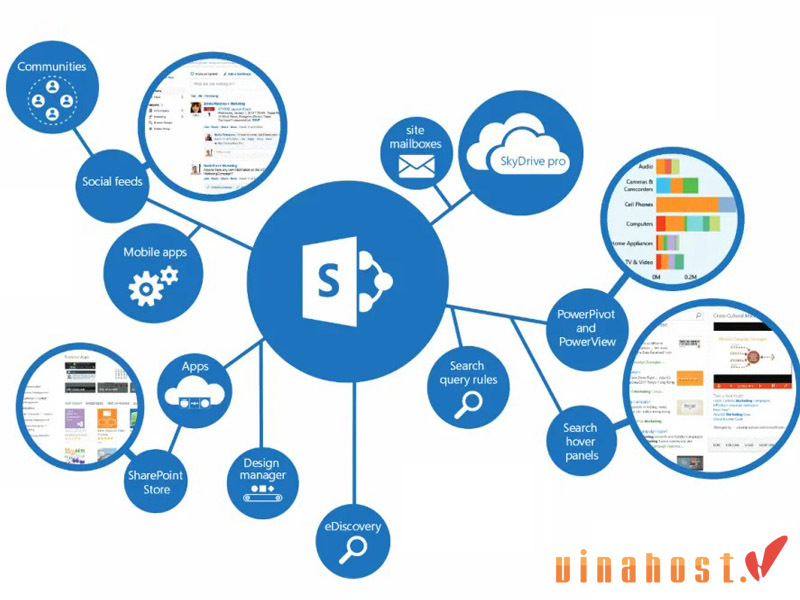
Điều này không chỉ làm cho quy trình làm việc trở nên mượt mà hơn mà còn đảm bảo rằng thông tin luôn được cập nhật và dễ dàng truy cập. Nhờ vậy, việc hợp tác và giao tiếp giữa các thành viên trong nhóm trở nên hiệu quả hơn, góp phần nâng cao năng suất và sự kết nối trong tổ chức.
Tham khảo: Bảng Giá Microsoft Office 365
3.8 Tương thích với Mobile
Truy cập SharePoint trên thiết bị di động giúp duy trì khả năng cộng tác liên tục và dễ dàng truy cập nội dung dù bạn đang ở đâu. Bên dưới là một số điểm nổi bật:
- Thiết kế đáp ứng: SharePoint được thiết kế để hoạt động mượt mà trên mọi thiết bị, từ điện thoại thông minh đến máy tính bảng, giúp bạn điều hướng và tương tác dễ dàng.
- Truy cập mọi lúc, mọi nơi: Ứng dụng di động của SharePoint cho phép bạn truy cập tài liệu, danh sách và thư viện từ bất kỳ đâu, bảo đảm sự kết nối liên tục trong các cuộc họp, khi du lịch hoặc làm việc từ xa.
- Cộng tác di động: Tính năng truy cập di động hỗ trợ cộng tác theo thời gian thực, cho phép bạn đồng tác giả, thảo luận và cập nhật tài liệu ngay lập tức với các thành viên trong nhóm, nâng cao năng suất và tiến độ dự án.
- Thông báo và cảnh báo: Ứng dụng di động của SharePoint cung cấp thông báo kịp thời về các thay đổi trong tài liệu và nhiệm vụ, giúp bạn luôn cập nhật thông tin và phản hồi nhanh chóng ngay cả khi đang di chuyển.
4. Top 3 lợi ích nổi bật nhất của SharePoint
Như đã nêu trước đó, SharePoint mang lại nhiều lợi ích tích hợp sẵn. Vậy những lợi ích nổi bật của SharePoint là gì? Dưới đây là ba lợi ích chính nổi bật được đặc biệt quan tâm:
4.1 Vấn đề bảo mật
Microsoft đặt bảo mật lên hàng đầu. Với việc phát hiện 1,5 triệu lần xâm phạm hệ thống mỗi ngày, Microsoft đầu tư ngân sách bảo mật hàng năm lên đến 1 tỷ đô la Mỹ để bảo vệ dữ liệu và hệ thống của mình.
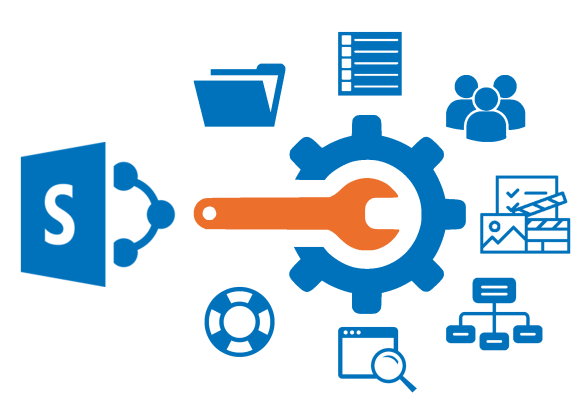
Sự chú trọng này bao trùm mọi khía cạnh của hoạt động kinh doanh, bao gồm cả ngăn xếp SharePoint. Ứng dụng này tích hợp nhiều tính năng bảo mật như khả năng hạn chế quyền truy cập từ bên ngoài, đặt quyền cho người dùng nội bộ, tạo chính sách để kiểm soát hành vi người dùng và quản lý quyền truy cập dựa trên vị trí. Những biện pháp này đảm bảo rằng nội dung và dữ liệu của tổ chức được bảo vệ một cách tối đa.
4.2 Khả năng cộng tác
SharePoint được thiết kế để nâng cao trải nghiệm cộng tác, đặc biệt khi kết hợp với các ứng dụng và dịch vụ khác trong Office 365. Khi triển khai như một phần của Office 365, SharePoint tạo ra một không gian làm việc ảo cho phép các nhóm họp, hoàn thành nhiệm vụ và cộng tác hiệu quả.
Cụ thể, đây là một số cách mà SharePoint có thể giúp tổ chức của bạn cộng tác hiệu quả hơn:
- Truy cập tài liệu mọi lúc, mọi nơi: SharePoint cho phép tài liệu của bạn được lưu trữ tại một nơi chung, có thể truy cập từ mọi thiết bị với kết nối Internet.
- Đồng tác giả theo thời gian thực: Nhiều nhân viên có thể làm việc trên cùng một tài liệu cùng lúc, nâng cao năng suất và sự phối hợp.
- Quản lý phiên bản: SharePoint luôn hiển thị phiên bản mới nhất của tài liệu và cung cấp tùy chọn quay lại phiên bản cũ hơn nếu cần.
- Quản lý nhiệm vụ: Các thành viên nhóm và trưởng nhóm có thể thiết lập nhiệm vụ cá nhân hoặc nhóm, chỉ định nhiệm vụ cho các thành viên khác và theo dõi quá trình hoàn thành nhiệm vụ.
- Hiển thị mối quan hệ phụ thuộc: SharePoint cho phép tiết lộ bất kỳ mối quan hệ phụ thuộc nào giữa các nhiệm vụ, giúp quản lý dự án hiệu quả hơn.
- Lịch dùng chung: Người dùng SharePoint có quyền truy cập vào lịch dùng chung để lên lịch các sự kiện và cuộc họp một cách hiệu quả.
- Sổ tay dùng chung: SharePoint cung cấp một sổ tay dùng chung thông qua OneNote, đảm bảo mọi người có chung quan điểm và thông tin.
- Trò chuyện dùng chung: SharePoint cung cấp chức năng trò chuyện dùng chung thông qua Yammer, giúp giao tiếp hiệu quả giữa các thành viên nhóm.
- Công cụ cộng tác khác: SharePoint bao gồm nhiều công cụ cộng tác khác, nâng cao tinh thần làm việc nhóm và năng suất.
Điểm tuyệt vời nhất về SharePoint như một không gian làm việc ảo là bạn không cần sự hỗ trợ của nhóm CNTT để thực hiện bất kỳ điều nào trong số này – trưởng nhóm có thể thiết lập và quản lý quá trình cộng tác dễ dàng.
4.3 Tự động hóa công việc
SharePoint Workflows giúp tiết kiệm thời gian và công sức, đồng thời mang lại tính nhất quán và hiệu quả cho các tác vụ thường xuyên trong tổ chức của bạn. Bạn có thể coi SharePoint Workflows như một chuỗi sự kiện xảy ra sau khi bạn thực hiện một hành động nào đó với một tài liệu hoặc tệp trong môi trường SharePoint của mình. Các Workflows này có thể tự động hóa các tác vụ thông thường như thu thập chữ ký hoặc phê duyệt, theo dõi trạng thái trên tài liệu, và cung cấp thông báo khi có thay đổi.

Bên dưới là năm loại Workflows phổ biến trong môi trường SharePoint của tổ chức:
- Approval Workflows: Tự động hóa quá trình phê duyệt tài liệu và thu thập chữ ký.
- Status Workflows: Theo dõi và cập nhật trạng thái của tài liệu hoặc dự án.
- Notification Workflows: Gửi thông báo cho người dùng khi có thay đổi hoặc sự kiện quan trọng.
- Automation Workflows: Tự động hóa các tác vụ lặp đi lặp lại để tiết kiệm thời gian.
- Custom Workflows: Tùy chỉnh quy trình công việc để phù hợp với nhu cầu cụ thể của tổ chức.
5. Những đổi mới của công cụ Microsoft SharePoint trong năm 2024
SharePoint đã nâng cao các dịch vụ của mình với nhiều tính năng đáng chú ý sau đây:
- Tích hợp AI: Copilot trong SharePoint giúp tạo và chỉnh sửa nội dung nâng cao, biến các tài liệu hoặc bản trình bày thành các trang web hấp dẫn.
- Cho phép chèn Video: Phần web Microsoft Stream được cập nhật cho phép thêm một hoặc nhiều video vào các trang SharePoint, nâng cao trải nghiệm phương tiện.
- Cải tiến OneDrive: Trải nghiệm OneDrive mới được cá nhân hóa và nhanh hơn, tích hợp liền mạch với SharePoint để đảm bảo truy cập nhanh vào các tệp.
- Nâng cấp Danh sách Microsoft: Các biểu mẫu hiện đại hóa và cải tiến về hiệu suất giúp Microsoft Lists hoạt động nhanh hơn và thông minh hơn, đảm bảo quy trình làm việc được tổ chức và theo dõi thông tin hiệu quả.
- Quản trị và Bảo mật Nâng cao: SharePoint Advanced Management (SAM) giới thiệu các chính sách chia sẻ quá mức, và tính năng di chuyển nội dung giữa các đối tượng thuê mới giúp quá trình chuyển đổi suôn sẻ trong quá trình sáp nhập hoặc mua lại.
>> Xem thêm: Microsoft Azure là gì?
6. Sự khác biệt của SharePoint với các nền tảng khác
Sự khác biệt của các nền tảng khác với SharePoint là gì? Bên dưới là so sánh với OneDrive và Google Drive:
6.1 SharePoint so với OneDrive
Mặc dù cả SharePoint và OneDrive đều là sản phẩm của Microsoft cho phép lưu trữ tài liệu, nhưng chúng phục vụ các mục đích khác nhau và có các tính năng khác nhau. OneDrive chủ yếu là hệ thống thư mục trực tuyến để lưu trữ tệp, trong khi SharePoint bao gồm nhiều tính năng khác như cộng tác, quản lý nội dung (CMS), v.v.
- OneDrive được thiết kế để sử dụng cá nhân, với mỗi người dùng có không gian lưu trữ riêng. Nó hoàn hảo để lưu trữ tài liệu cá nhân hoặc tệp không được chia sẻ với người khác.
- SharePoint, ngược lại, được thiết kế để cộng tác. Nó cho phép tạo các trang web và trang con trong một tổ chức, nơi các tệp có thể được lưu trữ, sắp xếp và chia sẻ. SharePoint hỗ trợ các tính năng cộng tác như đồng tác giả, quản lý phiên bản, và tích hợp với các công cụ khác trong Microsoft 365 để tăng cường hiệu quả làm việc nhóm.

6.2 SharePoint so với Google Drive
Mặc dù SharePoint và Google Drive có vẻ giống nhau trên bề mặt, nhưng thực tế chúng khá khác nhau. Cả hai đều cung cấp công cụ lưu trữ đám mây và cộng tác, nhưng cách chúng tích hợp với các công cụ khác và chức năng của chúng khác nhau đáng kể.
- Google Drive chủ yếu là dịch vụ lưu trữ, tương tự như OneDrive, nhưng nó cũng cho phép cộng tác theo thời gian thực trên các tài liệu, bảng tính và bản trình bày. Google Drive tích hợp tốt với các ứng dụng của Google Workspace như Google Docs, Sheets và Slides, mang lại trải nghiệm liền mạch cho người dùng.
- SharePoint, ngược lại, là một nền tảng mạnh mẽ hơn nhiều. Nó không chỉ bao gồm lưu trữ tài liệu và cộng tác mà còn cung cấp nhiều tính năng nâng cao hơn như tự động hóa quy trình làm việc, tạo ứng dụng tùy chỉnh và khả năng quản lý nội dung mở rộng. SharePoint tích hợp sâu với Microsoft 365, cho phép sử dụng các công cụ như Power Automate, Power Apps và Teams để tạo ra một môi trường làm việc toàn diện và năng suất.
7. Tổng kết
Bài viết trên cung cấp cái nhìn chi tiết về SharePoint là gì cũng như các tính năng nổi bật và công dụng hữu ích của nền tảng này đem lại. SharePoint không chỉ là một nền tảng quản lý và cộng tác nội dung dựa trên đám mây, mà còn là công cụ giúp cách mạng hóa cách tổ chức của bạn giao tiếp, cộng tác và vận hành. Nó cung cấp giải pháp toàn diện từ lưu trữ nội dung an toàn và cộng tác theo thời gian thực đến quy trình làm việc tự động hóa tiên tiến.
SharePoint nổi bật với các tính năng mở rộng như tạo trang web nội bộ, quản lý nội dung toàn diện, tự động hóa quy trình làm việc và phát triển ứng dụng tùy chỉnh. Tích hợp sâu với Microsoft 365, SharePoint cung cấp một giải pháp toàn diện cho doanh nghiệp, từ việc tạo không gian làm việc ảo cho các nhóm đến việc tối ưu hóa quy trình kinh doanh và nâng cao năng suất tổng thể.
Cập nhật thêm nhiều thông tin hữu ích tại đây, đừng ngần ngại liên hệ với đội ngũ Vinahost để được hỗ trợ các vấn đề liên quan.
- Email: support@vinahost.vn
- Hotline: 1900 6046
- Livechat: https://livechat.vinahost.vn/chat.php
Xem thêm


 Tiếng Việt
Tiếng Việt English
English 简体中文
简体中文